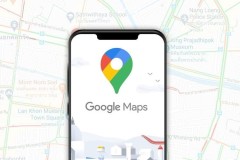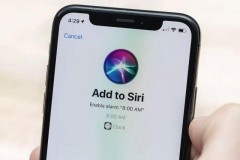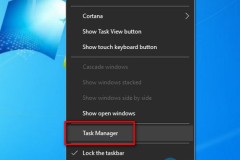Hãy theo dõi bài viết dưới đây, team Thủ thuật của sẽ hướng dẫn bạn cách tải và cập nhật bản đồ Google Maps offline chỉ với vài thao tác đơn giản. Cùng theo dõi nhé.
1. Hướng dẫn cách tải bản đồ Google Maps offline
Để thực hiện được những hướng dẫn dưới đây, bạn nên cập nhật ứng dụng Google Maps trên điện thoại lên phiên bản mới nhất nhé.
Bước 1: Bạn hãy truy cập vào ứng dụng Google Maps trên điện thoại > Chọn vào biểu tượng tài khoản ở bên trên thanh tìm kiếm.
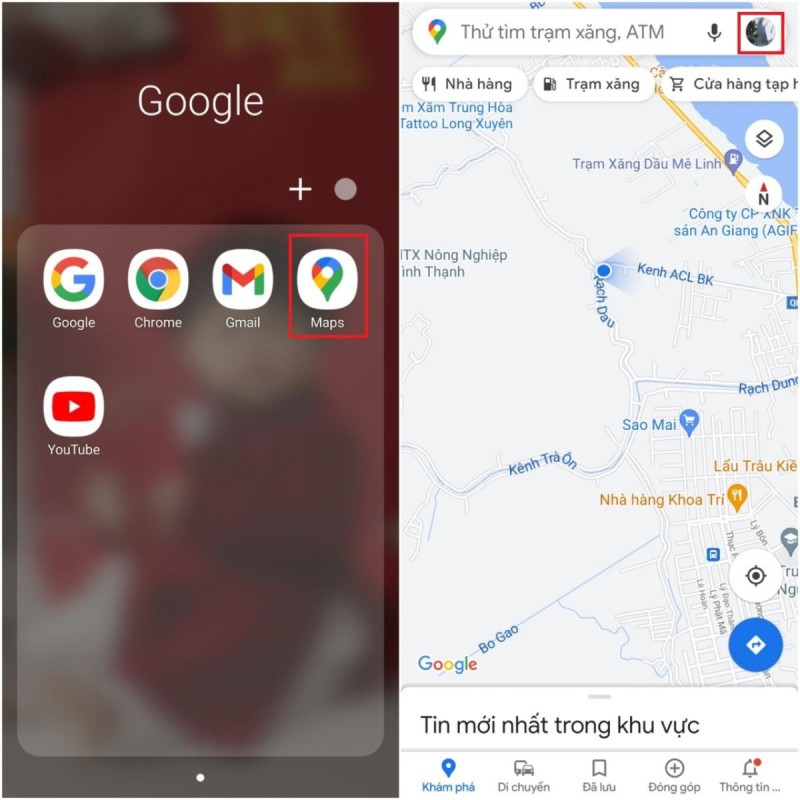
Bước 2: Tại đây, bạn hãy chọn vào mục Bản đồ ngoại tuyến. Ứng dụng sẽ cho bạn hai lựa chọn là bản đồ Địa phương hoặc Chọn bản đồ riêng của bạn. Tuy nhiên, bạn nên chọn vào mục Chọn bản đồ riêng của bạn để dễ sử dụng nhé.
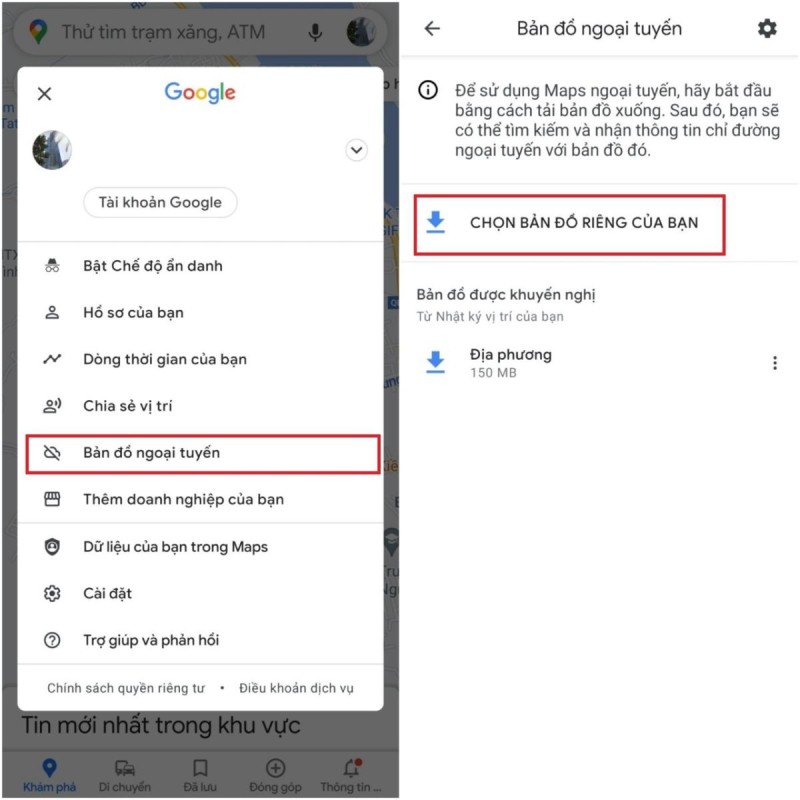
Bước 3: Google Maps sẽ cung cấp cho bạn một bản đồ theo khu vực của bạn, bạn hãy căn chỉnh bản đồ sao cho phù hợp > Chọn vào Tải xuống để hoàn tất quá trình tải bản Google Maps offline nhé.
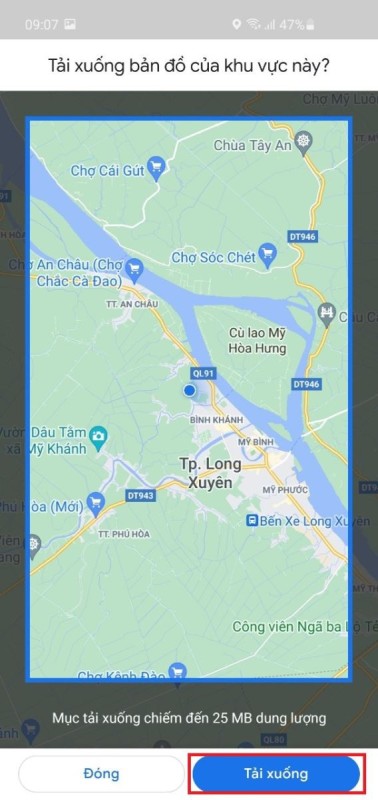
Lưu ý khi sử dụng bản đồ offline:
Quá trình tìm kiếm chỉ chính xác trong khu vực bản đồ mà bạn đã tải về điện thoại.
Thời hạn sử dụng của bản đồ offline mà bạn đã tải là 1 năm. Khi hết thời hạn sử dụng, dữ liệu bản đồ cũ của bạn sẽ bị xóa.
2. Hướng dẫn cách cập nhật bản đồ Google Maps đã tải
Mặc dù đã tải bản đồ offline, Google Maps sẽ có những sự thay đổi hằng ngày. Do đó, sau khi bạn đã tải bản đồ offline về điện thoại, bạn nên cập nhật bản đồ offline thường xuyên để đảm bảo tính chính xác cho bản đồ. Để thực hiện việc cập nhật, bạn thực hiện theo các bước sau
Bước 1: Bạn hãy truy cập vào ứng dụng Google Maps trên điện thoại > Chọn vào biểu tượng tài khoản ở bên trên thanh tìm kiếm > Chọn vào mục Bản đồ ngoại tuyến.
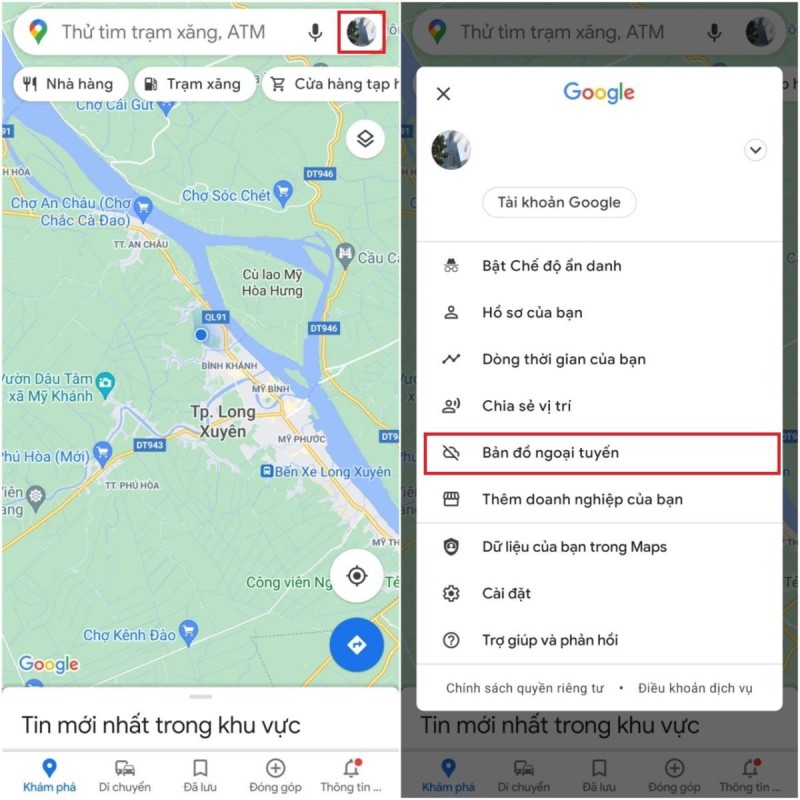
Bước 2: Bạn hãy chọn vào Bản đồ offline mà bạn đã tải > Chọn vào Cập nhật để hoàn tất quá trình cập nhật. Vậy là xong, thật đơn giản phải không nào.

Hy vọng với những chia sẻ trên đây có thể giúp bạn sử dụng được bản đồ Google Maps offline nếu chẳng may hết dữ liệu di động. Nếu thấy bài viết hay, hãy like, share để ủng hộ team Thủ thuật của nhé!